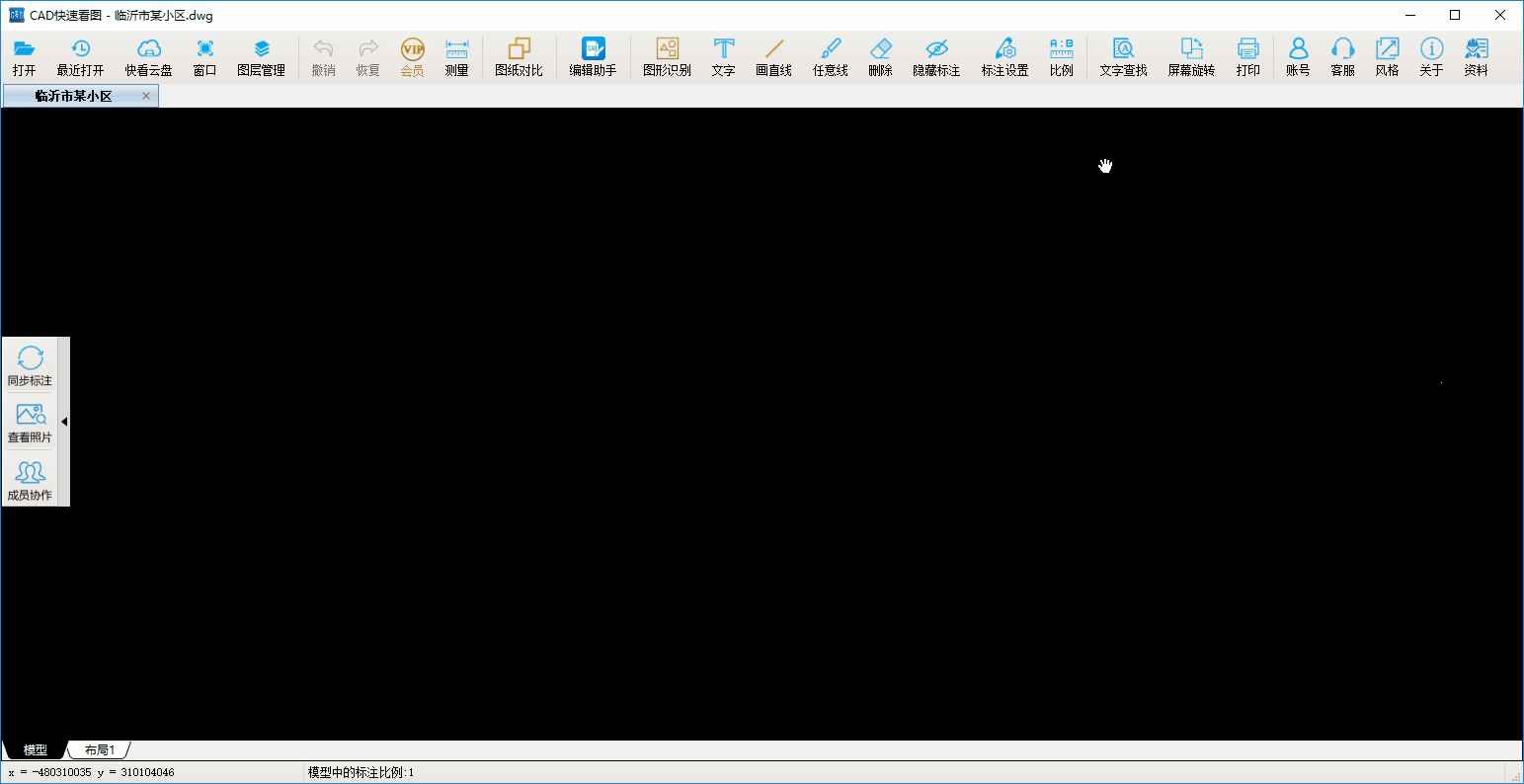【CAD快速看图电脑版】实战功能演示(三)旋转角度、修改测量比例、快速定位图纸
本期的实战功能演示,我们来介绍一下CAD快速看图里好用的小技巧:旋转图纸角度、修改测量比例、快速定位图纸位置。
一、旋转图纸角度(点击图片查看大图)
作用:有时候图纸是斜的,该功能可以快速将图纸旋转正,方便看图。
步骤:打开图纸,点击上方工具栏的“屏幕旋转”按钮,画一条斜线,然后在斜线上方点一下。
注意:1、屏幕旋转后,目前状态不会保存,下次打开图纸,会重置。
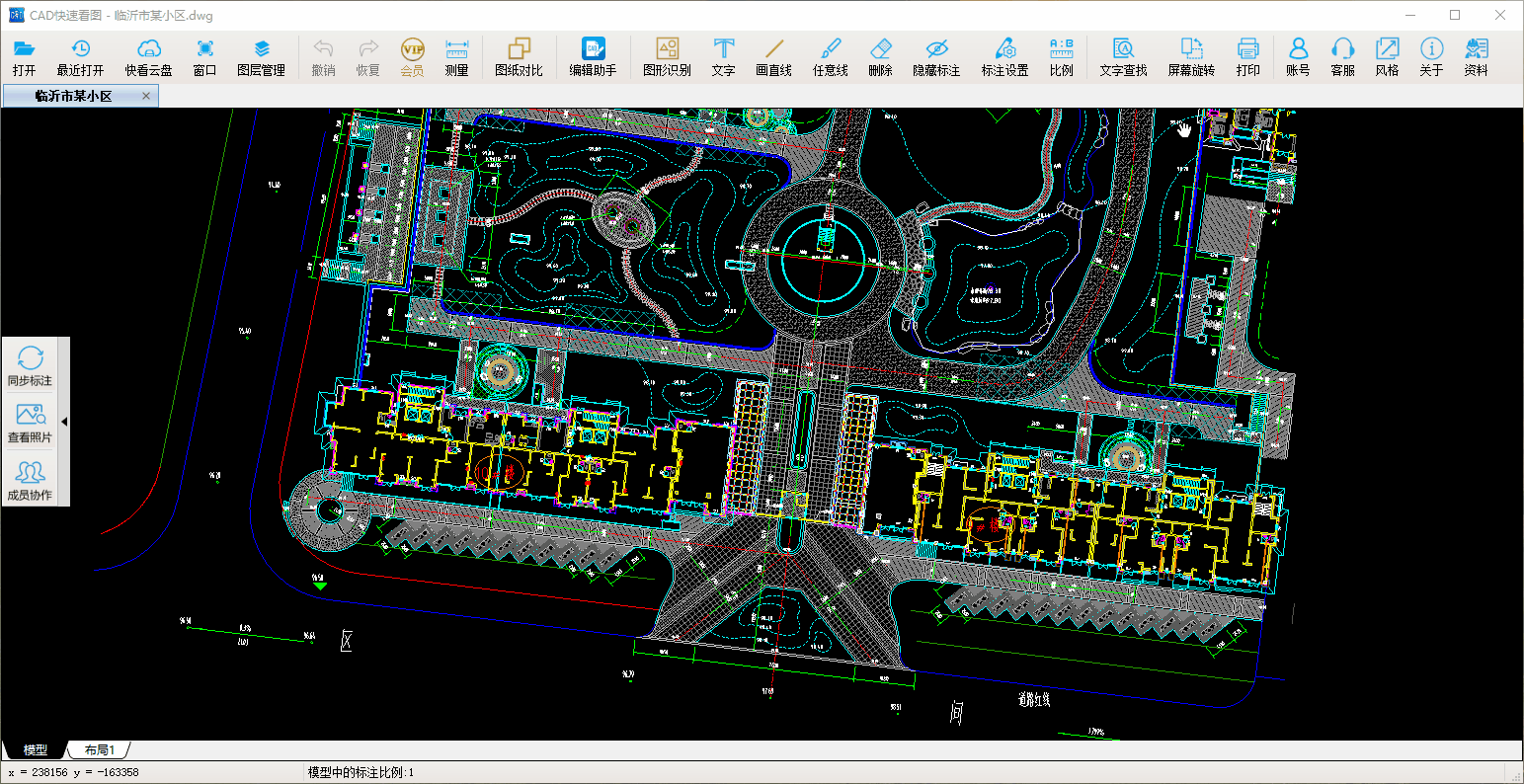
二、修改测量比例(点击图片查看大图)
作用:测量长度、面积数据不对时,可以快速修改测量比例。
步骤:打开图纸,点击上方工具栏的“比例”按钮,按照提示,选择已知长度的线段(一般找轴线),按要求输入正确的长度,点击确定即可。
注意:1、测量之前,先测量轴线,看看结果和标注的一致吗,如果不一致,先设置测量比例。以下情况需要用到设置测量比例:布局中测量、大样图测量、布局转模型后测量。
2、比例设置后,会自动保存,下次打开图纸不需要重新设置。
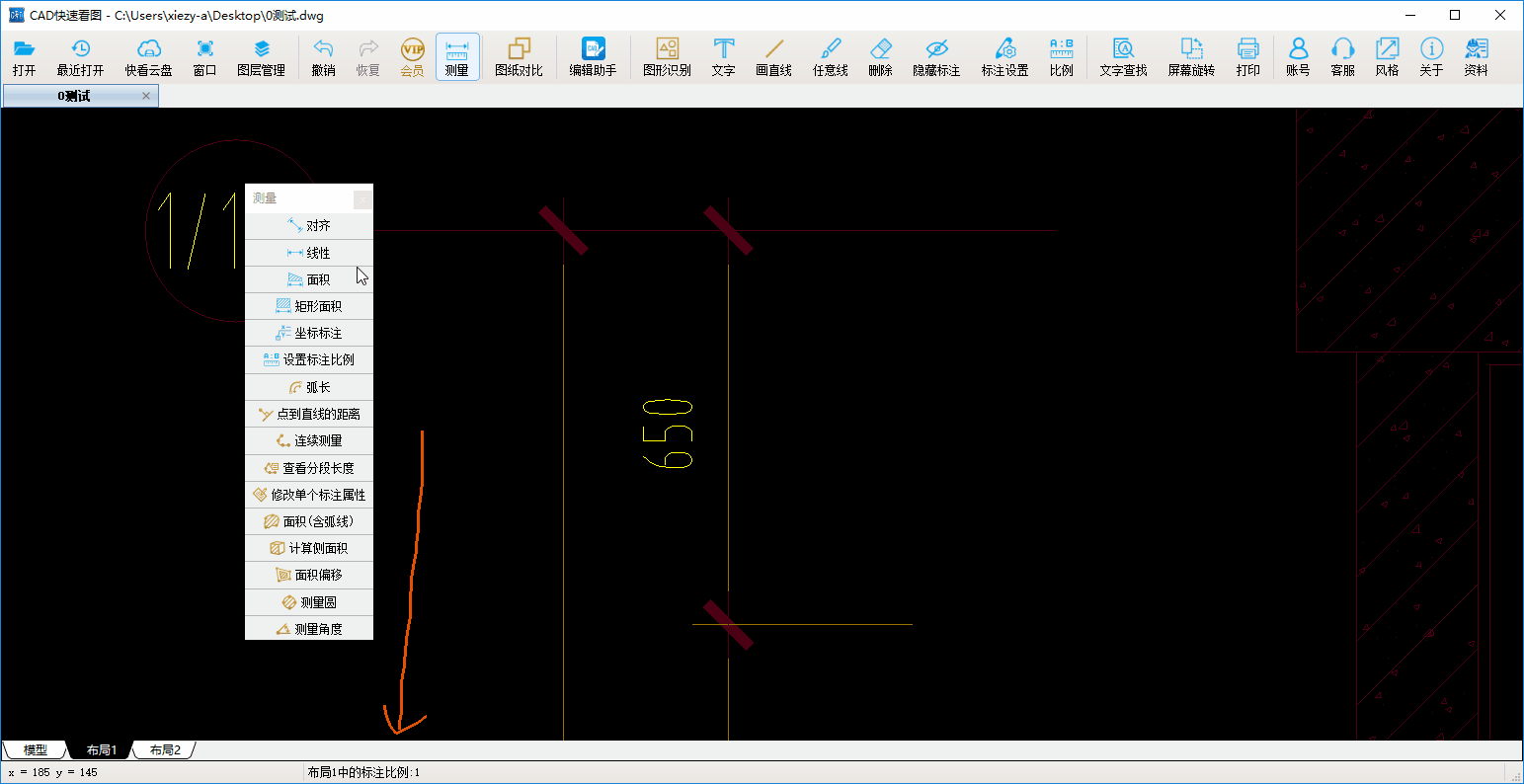
三、快速定位图纸位置(点击图片查看大图)
作用:打开图纸找不到图形位置,可以使用“文字查找”快速定位图纸位置。
步骤:打开图纸,点击上方工具栏的“文字查找”按钮,查找数字“1”即可。
注意:1、模型或者布局中找不到图形位置,可以尝试使用该方法。